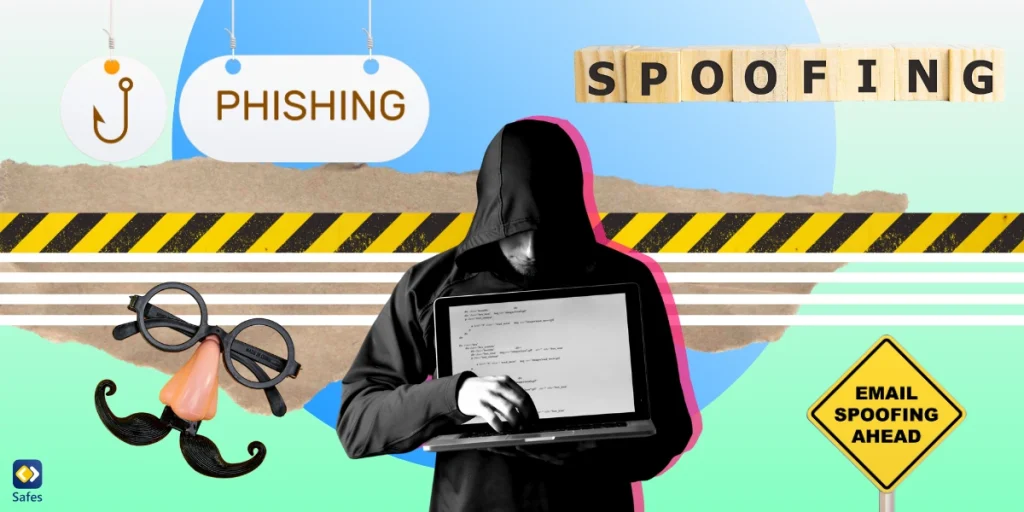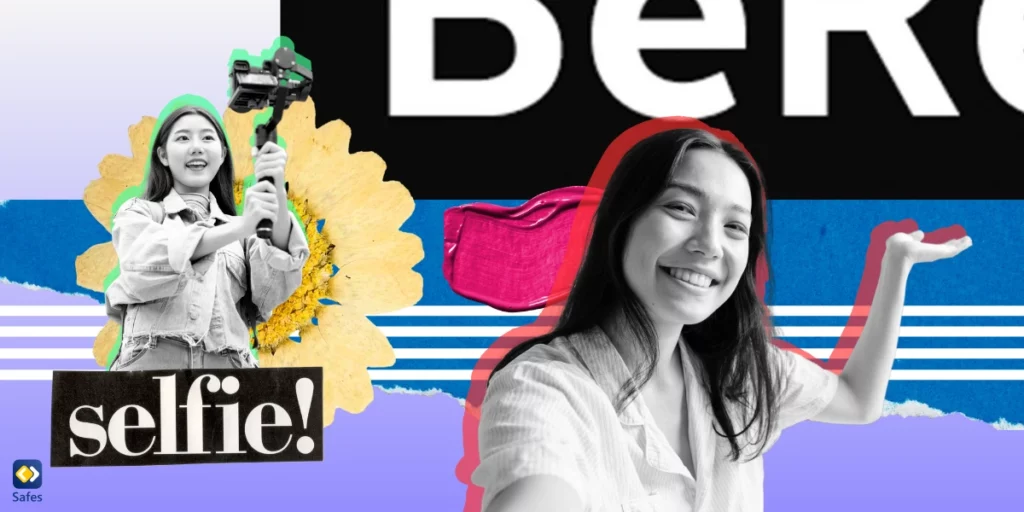Viele Eltern fragen sich, wie sie nachts das Internet abschalten können, um zu verhindern, dass ihre Kinder nach dem Schlafengehen wach bleiben und im Internet surfen. Vielleicht wäre die einfachste Lösung, den Netzschalter an Ihrem Heimmodem zu drücken. Aber das hindert Ihr Kind nicht daran, das mobile Dateninternet einzuschalten. Außerdem, wenn Sie das Modem ausschalten, schneiden Sie auch Ihren und allen anderen Zugang zum Internet ab. Sie könnten also fragen: “ habe ich eine Möglichkeit, den Internetzugang meines Kindes nachts auszuschalten, während ich das Internet wie ein normaler Erwachsener nutzen kann?“ Glücklicherweise lautet die Antwort ja. Fragen Sie sich wie? Wir werden Ihnen zeigen, wie; folgen Sie uns einfach durch diesen Artikel.
Dieser Artikel ist auch für Erwachsene hilfreich, die ihren Internetzugang in der Nacht einschränken wollen, um ihren Schlaf zu regulieren.
Warum ist es wichtig, das Internet nachts auszuschalten?
Selbst wenn Sie das Licht ausschalten und sich einstecken, können Sie durch das Überprüfen der Updates von Instagram wach bleiben. Laut einem Forschungspapier auf der Website der National Library of Medicine kann das blaue Licht, das von mobilen und Computerbildschirmen emittiert wird, dazu führen, dass Sie sich weniger schläfrig fühlen, indem es die Melatonin-Sekretion unterdrückt. Wenn Sie es noch nicht wissen, ist Melatonin ein Hormon, das das Gehirn als Reaktion auf Dunkelheit produziert und den Schlaf-Wach-Zyklus reguliert.
Der Melatonin-Abbau ist jedoch nicht das Einzige, was Sie vom Schlafen abhält. Wenn Sie die Gewohnheit haben, die Nachrichten im Internet zu lesen, laufen Sie Gefahr, beunruhigende Dinge zu lesen oder zu sehen, die Sie aus dem Schlaf reißen können.
Ich denke, es ist nicht nötig, näher darauf einzugehen, warum es für Körper und Geist schädlich ist, nicht rechtzeitig zu schlafen. Glücklicherweise kann man sich als Erwachsener selbst disziplinieren, um einer Routine des frühen Zubettgehens und Aufwachens zu folgen. Aber ein Jugendlicher oder ein Kind ist dazu vielleicht nicht in der Lage. In diesem Fall müssen Sie als Eltern versuchen, das Internet nachts abzuschalten.
Welche Möglichkeiten gibt es, das Internet nachts auszuschalten?
Damals, als ich ein Kind war, liebte ich Computer und das Internet. Ich bin mir nicht sicher, ob Sie mich einen Bildschirmsüchtigen nennen können, aber ich habe viel Zeit an meinem PC verbracht. Wenn Sie zur gleichen Generation wie ich gehören, sollten Sie sich DFÜ-Modems merken. Dies waren Modems, die im Computergehäuse installiert waren, ohne einen Knopf, um sie aus- und einzuschalten. Sie liefen, solange der Computer eingeschaltet war. Um mich dazu zu bringen, das Internet abzuschalten und schlafen zu gehen, blieb meinem Vater keine andere Wahl, als den Strom am Hauptschalter auszuschalten. Stellen Sie sich vor, mein Vater würde lieber die Nacht in der Dunkelheit verbringen, um mich aus dem Internet zu bekommen!
Stellen Sie sich vor, wenn das Einwahl-Internet so süchtig gemacht hätte, dass ich bis spät in die Nacht aufbleiben musste, wie süchtig würde dann das heutige Breitband-Internet für Kinder sein! Aber zum Glück müssen Sie nicht den Hauptschalter ausschalten und die Nacht im Dunkeln verbringen. Man muss höchstens den Netzschalter des WiFi-Routers betätigen und den Rest der Nacht ohne Internet verbringen. Aber auch das muss nicht sein, denn Sie können einfach eine Kindersicherungs-App wie Safes auf dem Handy, Tablet oder Computer Ihres Kindes installieren und dessen Internetzugang kontrollieren. Auf diese Weise können Sie den Internetzugang Ihres Kindes nachts unterbrechen, aber dennoch das Internet auf Ihren Geräten nutzen.
Was sind Kindersicherungs-Apps?
Sie können Kindersicherungs-Apps auf dem Handy, Tablet oder Computer Ihres Kindes installieren, um zu kontrollieren, was es auf seinen Geräten empfangen kann und wann. Es gibt eine Reihe von Kindersicherungs-Apps, jede mit unterschiedlichen Tools. Aber wir bei Safes sind stolz darauf, die umfassendste Kindersicherungs-App zu haben, die Ihre Kinder sowohl online als auch offline schützt.
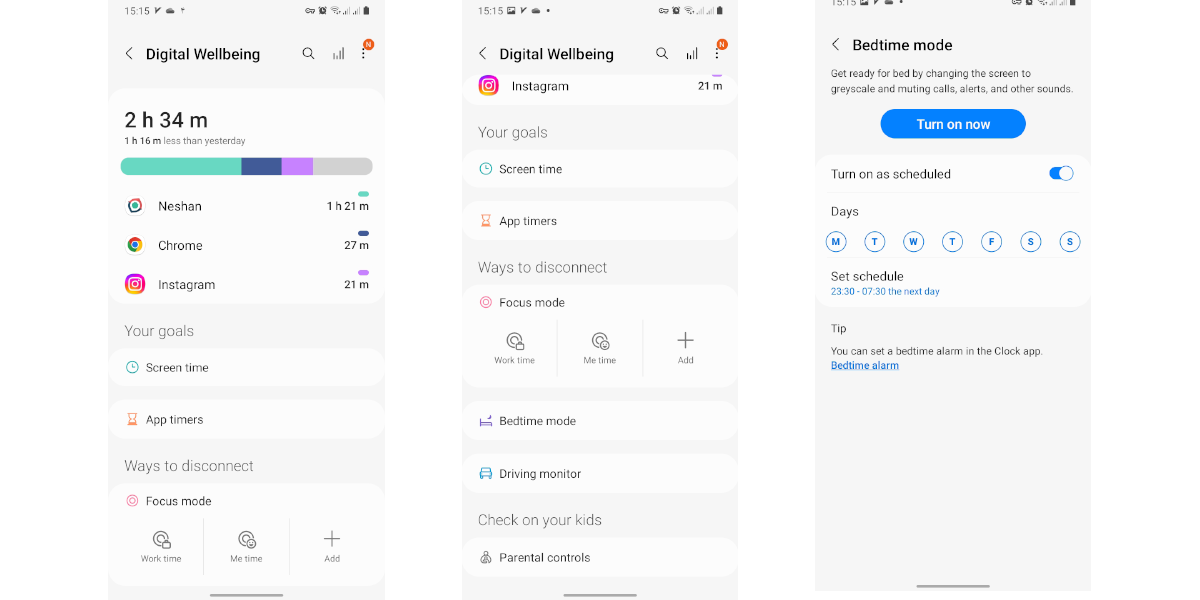
Wie schaltet Safes das Internet aus?
Safes verfügt über Funktionen zum Aufspüren des Standorts Ihres Kindes, zum Überwachen seiner Nachrichten und Aktivitäten in sozialen Medien, zum Blockieren schädlicher Apps, Websites und Schlüsselwörter auf seinen Geräten und vieles mehr. Die wichtigste Funktion, um die Sie sich kümmern müssen, ist jedoch der Schlafenszeitmodus.
Sie fragen sich: „Wie schalte ich das Internet nachts automatisch ab? Nun, der Schlafenszeitmodus macht genau das. Sie können eine bestimmte Zeit in der Nacht festlegen, zu der das Telefon, Tablet oder der Computer Ihres Kindes nicht mehr funktioniert. Nehmen wir an, Sie haben eine Sperrstunde ab 22 Uhr festgelegt. Ihr Kind kann sein Gerät bis 22 Uhr benutzen, aber wenn es soweit ist, kann es keine Apps öffnen oder das Internet nutzen. Es kann sein Gerät nur für Notrufe und SMS verwenden. Morgens kann Ihr Kind sein Gerät nach Belieben nutzen.
Diese Einstellung gilt nur für die Geräte, auf denen Sie Safes installiert haben. Das heißt, sie hat keinen Einfluss darauf, wie Sie das Internet auf Ihrem eigenen Gerät nutzen können. Außerdem können Sie diese Funktion, wie auch alle anderen Funktionen von Safes, direkt von Ihrem Telefon oder Computer aus steuern. Mit der Funktion „Nachtmodus“ können Sie sicherstellen, dass Ihr Kind mit seinem Telefon nicht wach bleiben kann, da sein Zugang zu WiFi und mobilen Daten unterbrochen ist.
Wenn Ihnen die hier erklärte Funktion gefällt und Sie sie ausprobieren möchten, können Sie Safes auf unserer Website herunterladen. Sie können eine 14-tägige kostenlose Testversion mit Premium Funktionen genießen, ohne Kreditinformationen eingeben zu müssen.
Wie ist es, wenn ich meine eigene Internetnutzung kontrollieren möchte?
Was ist, wenn Sie Ihre Internetnutzung kontrollieren wollen und nicht die Ihres Kindes? In diesem Fall können Sie nicht nur (natürlich) das Modem ausstecken oder das WiFi und das Dateninternet auf Ihrem Handy ausschalten, sondern auch die Funktion „Digital Wellbeing“ Ihres Telefons verwenden, wenn Sie ein Android-Handy haben, oder „Focus“, wenn Sie ein iPhone haben.
So schalten Sie WLAN nachts auf Android aus
Um auf Android-Handys auf Digital Wellbeing zuzugreifen, öffnen Sie die Einstellungen und suchen Sie nach „Digital Wellbeing and parental controls“. In diesem Abschnitt können Sie sehen, wie viel Zeit Sie mit welchen Apps verbracht haben. Wenn Sie ein wenig nach unten scrollen, sehen Sie „Bedtime mode“. Wenn Sie den Schlafenszeitmodus einrichten, wird Ihr Bildschirm grau und Anrufe, Nachrichtentöne und andere Benachrichtigungen werden während der Schlafenszeit stummgeschaltet.
[Shut off WiFi at Night on Android Screenshot] Please merge the three screenshots side by side. [How to Shut off WiFi at Night on Android]
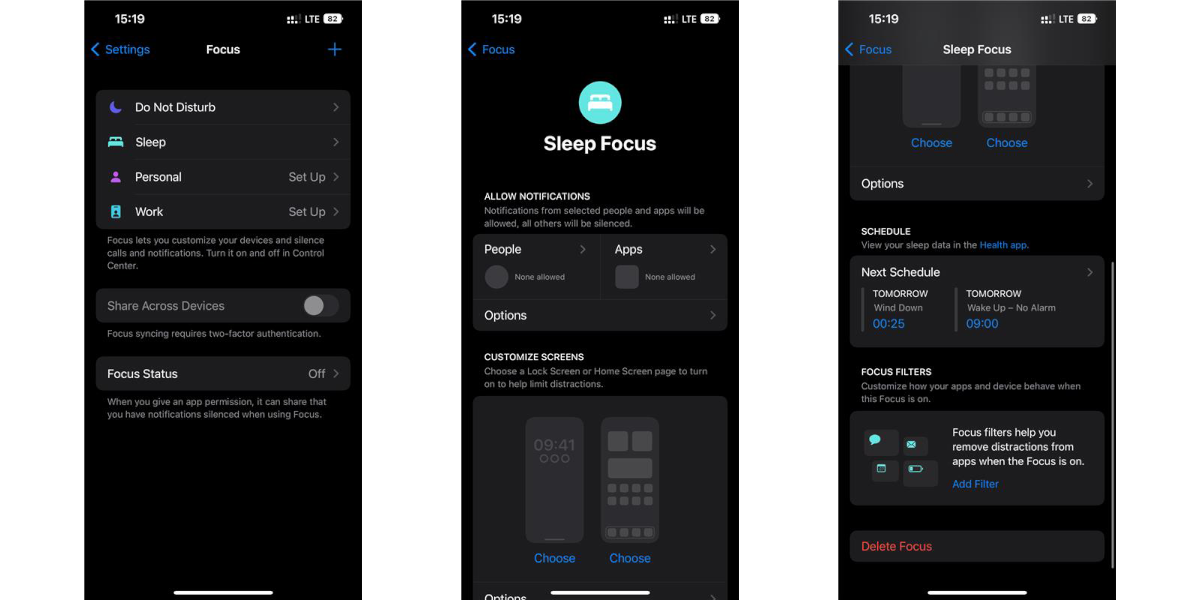
So deaktivieren Sie WLAN nachts auf iOS
Unter iOS haben Sie verschiedene Zeitmanagementfunktionen. Tippen Sie in den Einstellungen auf „Fokus“, tippen Sie auf „Sleep“. Hier können Sie einen Zeitplan für jeden Tag der Woche erstellen. Sie können außerdem festlegen, dass keine Benachrichtigungen, Personen und Apps während des Schlafmodus zulässig sind. Nachdem Sie es eingerichtet haben, benachrichtigt Sie Ihr Handy einige Minuten vor der Schlafzeit und unterbricht dann Ihren Zugang zum Internet, wenn der Schlafmodus beginnt.
Andere Methoden, das Internet nachts auszuschalten
Mit den einfachen und effizienten Methoden, die zuvor erklärt wurden, gäbe es keinen Grund für Sie, nach anderen Wegen zu suchen, wie Sie das Internet nachts abschalten können. Alternativ können Sie das Internet jedoch über die Einstellungen Ihres WLAN-Routers ausschalten. Im Folgenden erkläre ich, wie es geht. Aber bevor Sie die folgenden Zeilen lesen, sollte ich Sie warnen, dass diese Methode nur das WiFi-Internet ausschaltet; daher könnten Sie und Ihr Kind das Internet weiterhin über mobile Daten nutzen.
So schalten Sie den WLAN-Router nachts aus
Einige WiFi-Router verfügen über Kindersicherungseinstellungen, um das Internet zu beschränken oder das WiFi nachts auszuschalten. Jede Routermarke und jedes Routermodell hat unterschiedliche Kindersicherungseinstellungen (manche haben gar keine). Hier zeige ich Ihnen, wie Sie auf die Kindersicherungseinstellungen eines Routers zugreifen können. Um eine vollständige Anleitung zu erhalten, müssen Sie das Modell Ihres Routers im Internet nachschlagen.
- Öffnen Sie einen Browser auf einem Computer, der mit Ihrem Heim-WiFi verbunden ist
- Geben Sie Ihre Netzwerk-IP in die Adressleiste ein (die Netzwerk-IP steht auf der Rückseite Ihres Routers). Die meisten Router verwenden diese IP-Adresse: 192.168.1.1
- Geben Sie den Benutzernamen und das Passwort Ihres Routers ein (auf der Rückseite Ihres Routers aufgedruckt). Möglicherweise haben Sie oder der Techniker, der Ihren Router installiert hat, das Passwort geändert. Wenn Sie sich nicht mehr daran erinnern, bleibt Ihnen nur die Möglichkeit, den Router zurückzusetzen, wobei allerdings alle Einstellungen verloren gehen.
- Nachdem Sie sich bei den Einstellungen Ihres Routers angemeldet haben, suchen Sie in den Menüs nach „Kindersicherung“, „Zugriffsbeschränkungen“ oder „Erweiterte Einstellungen“. Wenn Ihr Router Funktionen anbietet, mit denen Sie festlegen können, wann Sie das Internet nutzen dürfen, sollten Sie diese dort finden können.
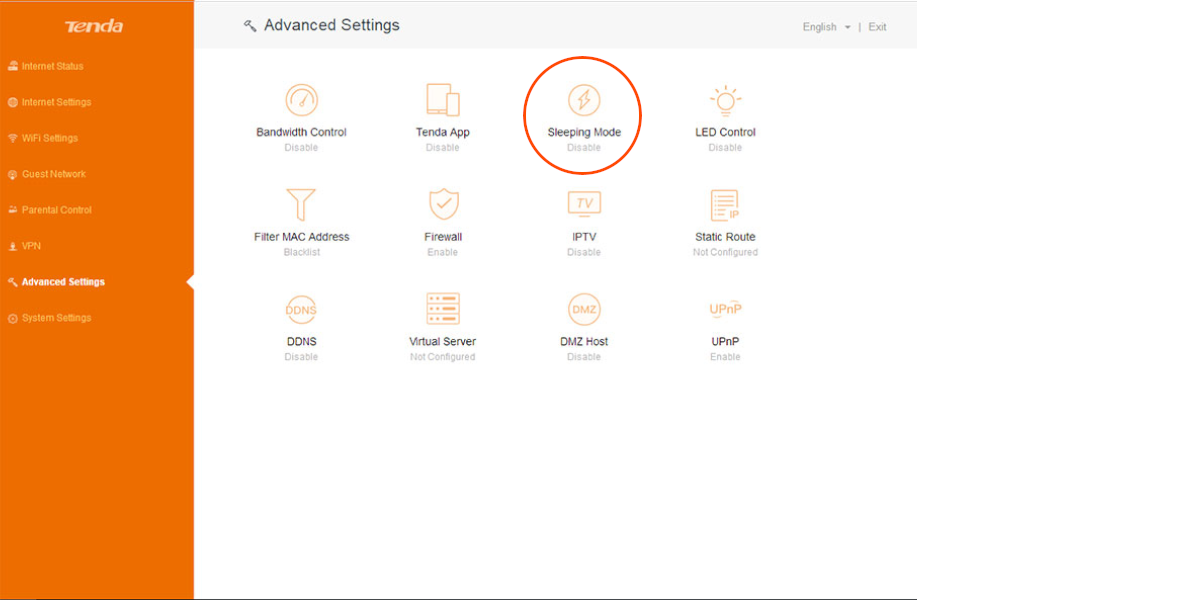
Verwenden Sie die App Ihres Routers, um das WLAN nachts auszuschalten
Wenn die im vorherigen Abschnitt definierten Schritte zu kompliziert erscheinen, können Sie möglicherweise immer noch dieselbe Einstellung mit einer alternativen Methode anwenden.
Router von Marken wie Linksys, Fing, Asus usw. verfügen über mobile Anwendungen, die alle Routereinstellungen mit einer benutzerfreundlichen Oberfläche bieten. Alles, was Sie tun müssen, ist, die Anwendung von der Website Ihres Routerherstellers oder einer App-Vertriebsplattformwie Google-Play oder App-Store herunterzuladen. Um sich anzumelden, geben Sie dann die Netzwerk-IP, den Benutzernamen und das Passwort Ihres Routers ein.
Wie Sie die Netzwerk-IP, den Benutzernamen und das Kennwort Ihres Routers herausfinden können, erfahren Sie im vorherigen Abschnitt.